Ich habe Office auf meiner Windows-Maschine vor langer Zeit installiert und alles funktionierte bis heute gut. Ich habe versucht, ein Word-Dokument von meinem Desktop aus zu öffnen, und aus irgendeinem seltsamen Grund wurde Word im abgesicherten Modus geöffnet. Seltsam, dachte ich, also schaltete ich die Datei ab und öffnete sie erneut. Abgesicherter Modus wieder!
Dann habe ich versucht, Word einfach zu öffnen, ohne auf ein Dokument zu klicken und es immer noch im abgesicherten Modus geöffnet. Jetzt war ich wirklich perplex. Nachdem ich einige Nachforschungen angestellt hatte, fand ich heraus, wie das Problem behoben werden konnte, sodass Word normal statt sicher geöffnet wurde. In diesem Artikel werde ich einige der Methoden aufschreiben, auf die ich gestoßen bin und die, die für mich funktionierten.
Bluetooth-Add-In deaktivieren
Aus irgendeinem Grund Bluetooth Add-In in Word kann dazu führen, dass es im abgesicherten Modus ständig startet. Sie können versuchen, es zu deaktivieren und zu überprüfen, ob das Problem dadurch behoben wird. Hier ist wie. Öffnen Sie zuerst Word und klicken Sie dann auf Dateiund Optionen.
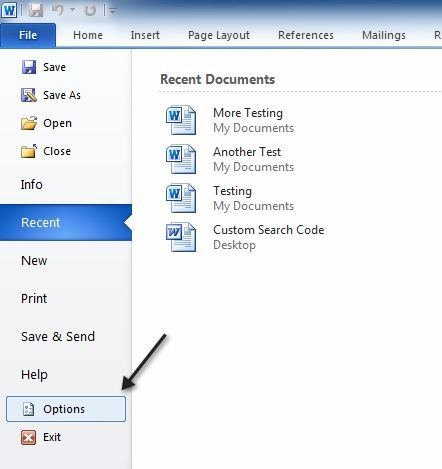
In der Klicken Sie auf das Optionsdialogfeld, klicken Sie auf Add-ins. Wählen Sie unten aus dem Dropdown-Menü COM-Add-Insaus und klicken Sie auf Los.
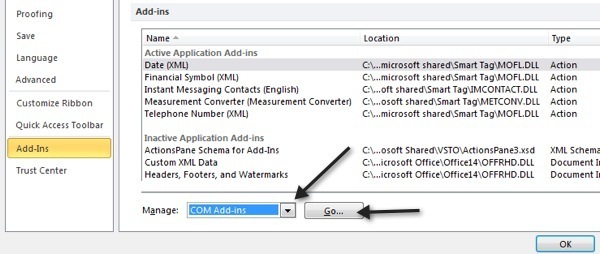
In der Liste, die erscheint, gehen Sie voran und deaktivieren Sie Bluetooth. Abhängig von Ihrem System können Sie das Bluetooth-Element in der Liste haben oder nicht, aber wenn Sie dieses Problem haben, dann ist es mehr als wahrscheinlich. Wenn nicht, lesen Sie weiter die anderen möglichen Lösungen!
Erstellen Sie ein neues Normal.dotm
Wenn etwas mit der globalen Word-Vorlage namens Normal.dotm falsch gelaufen ist, kann dies die Ursache sein Ganze Start im abgesicherten Modus Problem. Sie können die Datei "Normal.dotm" in etwas anderes umbenennen, und wenn Sie Word erneut öffnen, wird die Datei für Sie neu erstellt. So geht's:
Klicken Sie auf Start und geben Sie runein. Dadurch wird das Dialogfeld zum Ausführen geöffnet. Geben Sie dann % appdata%ein und drücken Sie die Eingabetaste.
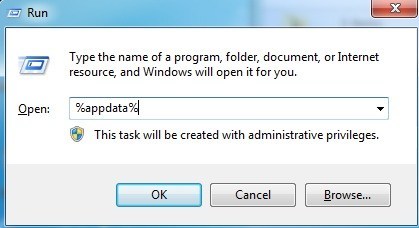
Klicken Sie dann auf Microsoftund Klicken Sie auf Vorlagen. Hier sehen Sie eine Datei namens Normal. Das müssen wir ändern.
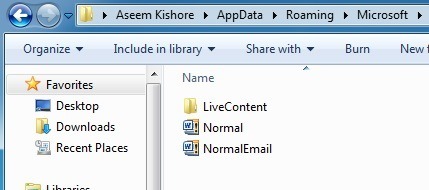
Um die Dateierweiterung zu ändern, müssen wir Dateierweiterungen einblenden. Sie können dies tun, indem Sie auf die Schaltfläche Organisierenund dann auf Ordner- und Suchoptionenklicken.
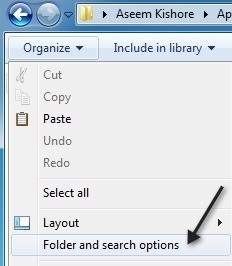
Klicken Sie anschließend auf die Registerkarte Anzeigenund deaktivieren Sie das Kontrollkästchen "Erweiterungen für bekannte Dateitypen ausblenden".
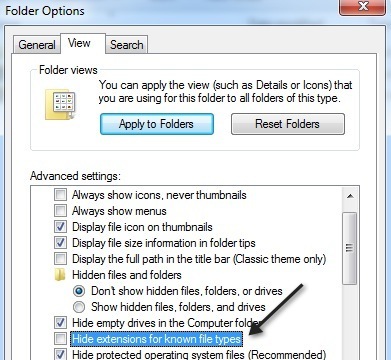
Klicken Sie auf OK, und Sie können nun die Erweiterung für die Datei sehen. Klicken Sie mit der rechten Maustaste auf die Datei und wählen Sie Umbenennen. Benennen Sie es in Normal.oldum und starten Sie Word neu, um zu sehen, ob es normal oder im abgesicherten Modus geöffnet wird.
Microsoft Word erneut registrieren
Sie können auch Versuchen Sie erneut, Word mit Windows zu registrieren, indem Sie auf Start klicken, run eingeben und dann den folgenden Befehl eingeben:
WinWord / r
Das Microsoft Office-Setup-Dialogfeld wird geöffnet und einige Minuten lang konfiguriert und dann beendet. Sie sollten hoffentlich keine Fehler erhalten, und wenn Sie fertig sind, versuchen Sie, Word erneut auszuführen.
Hoffentlich löst eine der oben genannten Methoden Ihr Problem, wenn Word entweder im abgesicherten Modus geöffnet wird oder beim Öffnen abstürzt. Wenn nicht, poste einen Kommentar und wir werden versuchen zu helfen! Viel Spaß!